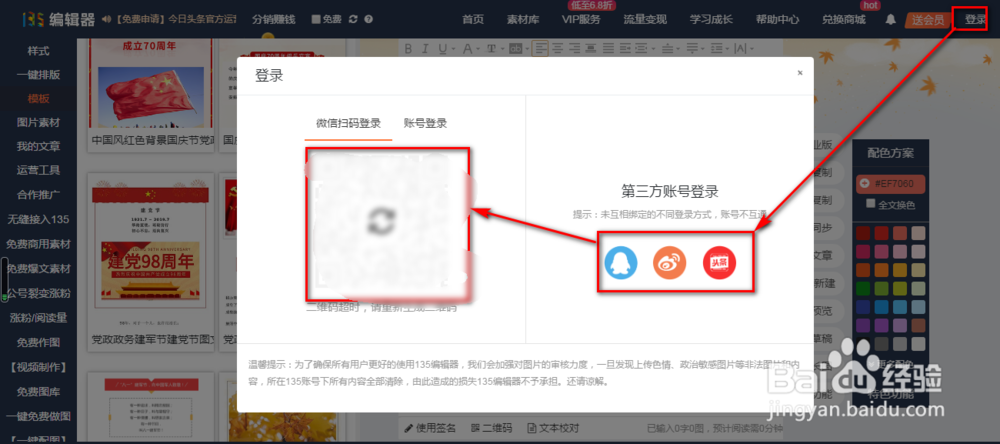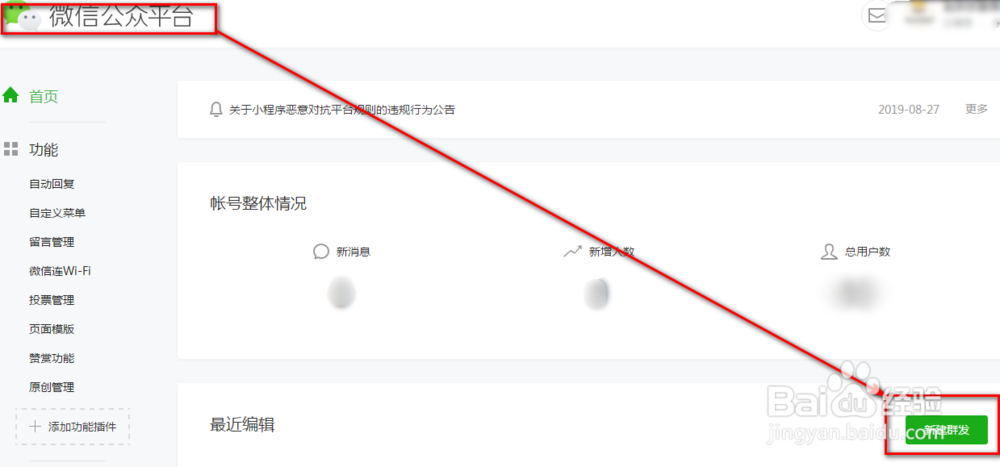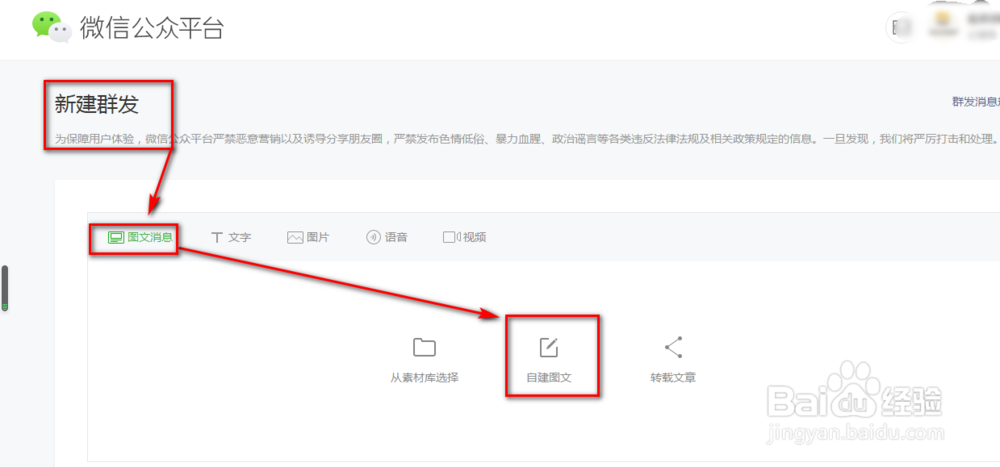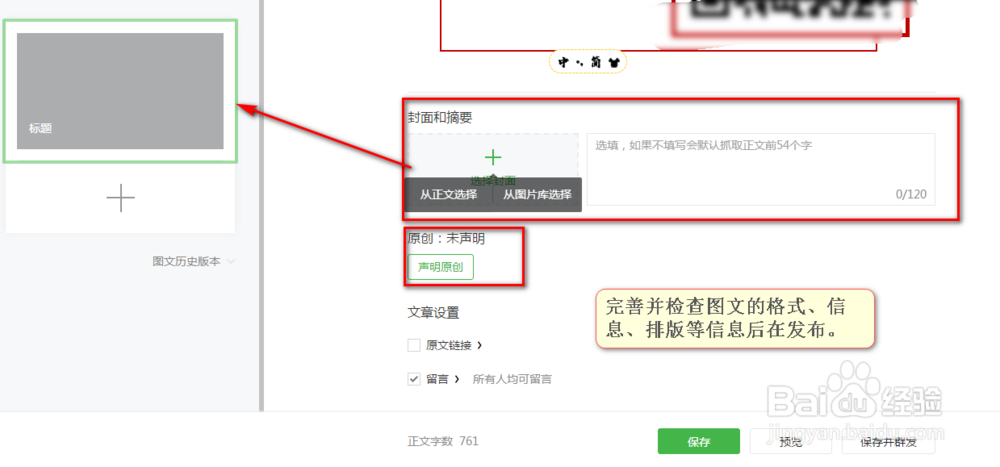如何将135编辑器中写好的文章放到微信公众号
1、进入微信编辑器中,选择登陆方式,进行账号登陆;
2、在图文编辑框中,按照自己的需求,对图文进行编辑;
3、在编辑框的右侧,点击【微信复制】按钮;
4、登陆微信公众号,进入后台,在首页点击【新建群发】;
5、在新建群发页面中,选择【图文消息】自建图文;
6、在公众号的图文编辑器中,使用ctrl+v进行粘贴;
7、完善公众号图文的封面、标题、简介、排版、等信息再发布;
8、总结:进入微信编辑器中,选择登陆方式,进行账号登陆;在图文编辑框中,按照自己的需求,对图文进行编辑;在编辑框的右侧,盼内溲铫点击【微信复制】按钮;登陆微信公众号,进入后台,在首页点击【新建群发】;在新建群发页面中,选择【图文消息】自建图文;在公众号的图文编辑器中,使用ctrl+v进行粘贴;完善公众号图文的封面、标题、简介、排版、等信息再发布。
声明:本网站引用、摘录或转载内容仅供网站访问者交流或参考,不代表本站立场,如存在版权或非法内容,请联系站长删除,联系邮箱:site.kefu@qq.com。
阅读量:59
阅读量:94
阅读量:62
阅读量:90
阅读量:35